Bladwijzers in een browser verwijderen
Schrijver:
Randy Alexander
Datum Van Creatie:
24 April 2021
Updatedatum:
1 Juli- 2024
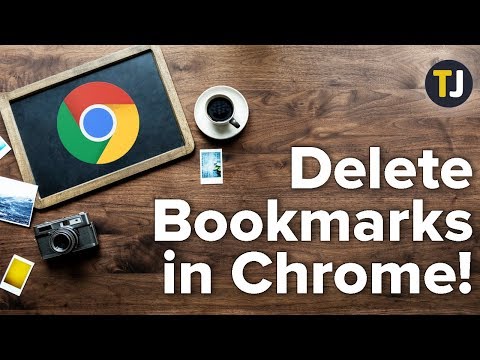
Inhoud
- stadia
- Methode 1 Chrome
- Methode 2 Internet Explorer
- Randmethode 3
- Firefox-methode 4
- Methode 5 Safari
- Methode 6 Chrome (voor mobiel)
- Methode 7 Safari (iOS)
- Methode 8 Android-browser
Bladwijzers (of favorieten) zijn een geweldige manier om de pagina's te markeren die u later wilt zien. Ze zijn echter zo eenvoudig te maken dat ze zich verspreiden met een "grote V" -snelheid en van tijd tot tijd is het goed om een kleine reiniging uit te voeren. Welke browser u ook gebruikt, u kunt uw favorieten met een paar klikken verwijderen.
stadia
Methode 1 Chrome
-

Klik met de rechtermuisknop op een favoriet en selecteer uitwissen. In Chrome kunt u op elk gewenst moment met de rechtermuisknop op een favoriet klikken en selecteren uitwissen om het permanent te verwijderen. U kunt dit doen vanuit uw favorietenbalk, vanuit Favorietenbeheer of vanuit de lijst in de sectie. favorieten vanuit het Chrome-menu. U wordt niet gevraagd om te bevestigen dat u favorieten wilt verwijderen. -

Open de favorietenbeheerder. U kunt de tool Favorietenbeheer in Chrome gebruiken om al uw favorieten in één keer te bekijken. Er zijn verschillende manieren om het op een nieuw tabblad te openen:- klik op de knop menu vanuit Chrome en selecteer favorieten → Favorietenbeheer, om het op een nieuw tabblad te openen,
- pers ⌘ Commando/Ctrl+⇧ Shift+O om de favorietenbeheerder op een nieuw tabblad te openen,
- type chrome: // bladwijzers in de adresbalk om favorietenbeheer in het huidige tabblad te laden.
-

Blader door uw favorieten. Al uw favorieten worden weergegeven in Favorietenbeheer. U kunt de mappen uitvouwen om de favorieten die erin staan te bekijken.- Als u bent ingelogd bij Chrome met uw Google-account, delen al uw gesynchroniseerde apparaten dezelfde favorieten.
- Als u een map verwijdert, worden alle favorieten erin verwijderd.
-

Toon de favorietenbalk. Deze balk verschijnt onder uw adresbalk, hiermee kunt u uw favorieten weergeven. U kunt er snel favorieten uit verwijderen.- Klik op de knop menu vanuit Chrome en selecteer favorieten → Bekijk de favorietenbalk.
- pers ⌘ Commando/Ctrl+⇧ Shift+B.
Methode 2 Internet Explorer
-

Klik met de rechtermuisknop op een favoriet en selecteer verwijderen. In Internet Explorer hebben we het over 'favorieten' in plaats van 'bladwijzers'. Deze kunnen overal worden verwijderd door erop te klikken en te selecteren verwijderen. Je kunt ze verwijderen uit de zijbalk van favorieten of vanuit de menubalk van favorieten. -

Open de zijbalk van favorieten om uw favorieten weer te geven. De zijbalk toont al uw opgeslagen favorieten. Er zijn verschillende manieren om het te openen:- klik op de sterknop (☆) en vervolgens op het tabblad favorieten
- pers alt+C en klik op het tabblad favorieten
-

Open de manager van favorieten om uw favorieten weer te geven. Je hebt ook de optie om je favorieten te bekijken met behulp van de manager van favorieten. Hiermee kun je je favoriete mappen uitbreiden en verbergen:- klik op het menu favorieten en selecteer Favorieten organiseren. Als u het menu niet ziet favorietendruk op alt,
- klik eenmaal op een map om deze uit te vouwen of te verbergen,
- Als u een map verwijdert, worden alle favorieten verwijderd.
-

Zoek uw favorieten in Windows Explorer. Internet Explorer slaat uw favorieten op als bestanden die u in Windows Explorer kunt vinden. Dit maakt het gemakkelijker om grote aantallen favorieten te verwijderen.- Open een Windows Explorer-venster (⊞ Win+E) en ga door C: Users gebruikersnaam favorieten. Al uw favorieten voor Internet Explorer worden weergegeven als bestanden en mappen.
- U kunt favoriete bestanden naar de prullenbak slepen door er met de rechtermuisknop op te klikken en te selecteren verwijderen.
Randmethode 3
-

Druk of klik op de knop naaf. Het ziet eruit als 3 regels die een alinea symboliseren. -

Tik of klik op het tabblad Favorieten. Longlet wordt geïdentificeerd door een ster (☆). In Edge hebben we het over "favorieten" in plaats van "bladwijzers". -

Klik met de rechtermuisknop op een favoriet of houd deze lang ingedrukt en selecteer verwijderen. Hiermee kunt u het onmiddellijk verwijderen. Als u een map verwijdert, worden alle favorieten die erin staan ook verwijderd.- U kunt de map niet verwijderen Favoriete bar.
Firefox-methode 4
-

Open de zijbalk met bladwijzers. De eenvoudigste manier om snel al uw Firefox-bladwijzers te zien, is door de bladwijzerzijbalk te gebruiken. Klik op de tromboneknop naast de knop bladwijzer en selecteer Bladwijzerzijbalk weergeven. -

Vouw de categorieën uit om uw bladwijzers te zien. De bladwijzers die u hebt toegevoegd, worden in verschillende categorieën gesorteerd. Vouw ze uit om de bladwijzers te bekijken of om naar specifieke bladwijzers te zoeken met behulp van het zoekvak. -

Klik met de rechtermuisknop op een bladwijzer en selecteer verwijderen om het te verwijderen. De bladwijzer wordt onmiddellijk verwijderd.- U kunt vanaf elke locatie met de rechtermuisknop op een bladwijzer klikken, inclusief het bladwijzermenu, de bladwijzerbalk of ergens anders waar u bladwijzers kunt vinden.
-

Open de bibliotheek om uw bladwijzers te beheren. Als u veel bladwijzers moet verwijderen, is de bibliotheek een plaats waar u ze gemakkelijk kunt vinden en verwijderen.- Klik op de paperclipknop en selecteer Bekijk alle bladwijzers of druk op ⌘ Commando/Ctrl+⇧ Shift+B.
- Selecteer meerdere bladwijzers tegelijk door ingedrukt te houden Ctrl/⌘ Commando, terwijl u op elke bladwijzer klikt.
Methode 5 Safari
-

Klik op het menu favorieten en selecteer Favorieten bewerken. Hiermee wordt Favorietenbeheer geopend.- Je kunt ook knijpen ⌘ Commando+⌥ Optie+B.
-

pers Ctrl + klikken op favorieten die u wilt verwijderen en selecteren verwijderen. Hiermee wordt de favoriet onmiddellijk verwijderd. -

pers Ctrl + klik op uw favoriete balk favorieten om ze te verwijderen. U kunt snel favorieten in de favorietenbalk van Safari verwijderen door er met de rechtermuisknop op te klikken en te selecteren verwijderen .
Methode 6 Chrome (voor mobiel)
-

Druk op de Chrome Menu-knop (⋮) en selecteer favorieten. Hiermee wordt de lijst met favorieten geopend die u hebt opgeslagen. Als u de knop niet ziet ⋮ , trek de pagina een beetje naar beneden.- Als u bent aangemeld met uw Google-account, worden al uw gesynchroniseerde favorieten weergegeven.
- Het proces is hetzelfde op Android en iOS.
-

Druk op de knop Menu (⋮) bij een favoriet die u wilt verwijderen. Hiermee kunt u een klein menu openen. -

pers verwijderen om de favoriet te verwijderen. Het wordt onmiddellijk verwijderd.- Als u per ongeluk de favoriet hebt verwijderd, kunt u nog steeds op drukken annuleren om het te herstellen. Deze optie is slechts enkele seconden beschikbaar.
- Als u een map verwijdert, worden alle favorieten die erin staan ook verwijderd.
-

Druk lang op een favoriet om meerdere te weigeren. Wanneer u lang op een favoriet drukt, komt u in de selectiemodus. U kunt vervolgens op verschillende favorieten drukken om ze aan de selectie toe te voegen. -

Verwijder de geselecteerde bladwijzers door op de prullenmand te tikken. Hiermee worden alle geselecteerde favorieten verwijderd.
Methode 7 Safari (iOS)
-

Druk op de knop favorieten. Je vindt het onder aan het scherm op een iPhone of boven aan het scherm op een iPad. -

Druk op het tabblad favorieten. Hiermee worden alle favorieten weergegeven die u hebt opgeslagen. -

Druk op de knop uitgeven. Hiermee kunt u items uit de lijst verwijderen.- Als de favoriet die u wilt verwijderen zich in de map bevindt, opent u eerst deze map en drukt u op uitgeven.
-

Tik op de "-" naast de favoriet of map die u wilt verwijderen. pers uitwissen om te bevestigen.- U kunt geen mappen verwijderen favorieten of historisch, maar u kunt items verwijderen die zich binnenin bevinden.
Methode 8 Android-browser
-

Druk op de knop bladwijzers boven aan het scherm. De knop bevat het pictogram van een bladwijzer. Hiermee kunt u de bladwijzerbeheerder van uw browser openen. -

Druk lang op de bladwijzer die u wilt verwijderen. Dit opent een nieuw menu. -

pers Duidelijke bladwijzer om de bladwijzer te verwijderen. Nadat u hebt bevestigd, wordt de bladwijzer verwijderd en kunt u deze niet meer herstellen.- Als u een map verwijdert, worden alle bladwijzers verwijderd die zich in de map bevinden. U wordt echter gevraagd om voor elke verwijdering te bevestigen.

